Podręcznik użytkownika Pages na Maca
- Witaj
- Nowości w aplikacji Pages 14.1
-
- Zmienianie czcionki lub jej wielkości
- Ustawianie domyślnej czcionki
- Pogrubienie, kursywa, podkreślenie i przekreślenie
- Zmienianie koloru tekstu
- Dodawanie cienia lub konturu do tekstu
- Zmienianie wielkości liter w tekście
- Kopiowanie i wklejanie stylów tekstu
- Dodawanie efektu wyróżnienia do tekstu
- Formatowanie dywizów, myślników i cudzysłowów
-
- Ustawianie odstępów między wierszami i akapitami
- Ustawianie marginesów akapitu
- Formatowanie list
- Ustawianie pozycji tabulatora
- Wyrównywanie i justowanie tekstu
- Ustawianie paginacji oraz znaków końca wiersza i końca strony
- Formatowanie łamów tekstu
- Łączenie pól tekstowych
- Dodawanie ramek i linii poziomych
-
- Sprawdzanie pisowni
- Sprawdzanie znaczenia wyrazów
- Znajdowanie i zastępowanie tekstu
- Automatyczne zastępowanie tekstu
- Pokazywanie liczby wyrazów i innych statystyk
- Wyświetlanie adnotacji
- Ustawianie nazwy autora oraz koloru komentarzy
- Wyróżnianie tekstu
- Dodawanie i drukowanie komentarzy
- Śledzenie zmian
-
- Wysyłanie dokumentu
- Publikowanie książki w Apple Books
-
- Wprowadzenie do współpracy
- Zapraszanie do współpracy
- Współpraca nad udostępnianym dokumentem
- Obserwowanie ostatniej aktywności w udostępnianym dokumencie
- Zmienianie ustawień udostępnianego dokumentu
- Przerywanie udostępniania dokumentu
- Foldery udostępniane i współpraca
- Współpraca przy użyciu serwisu Box
-
- Używanie iCloud Drive w Pages
- Eksportowanie do formatu Word, PDF lub innego
- Otwieranie w Pages książki z aplikacji iBooks Author
- Zmniejszanie wielkości pliku dokumentu
- Zachowywanie dużego dokumentu jako pliku pakietu
- Odtwarzanie wcześniejszej wersji dokumentu
- Przenoszenie dokumentu
- Usuwanie dokumentu
- Blokowanie dokumentu
- Chronienie dokumentu hasłem
- Tworzenie szablonów własnych i zarządzanie nimi
- Prawa autorskie

Ustawianie rozmiaru papieru i orientacji w Pages na Macu
Większość szablonów Pages przeznaczonych jest do tworzenia dokumentów o standardowym rozmiarze papieru, w dowolnym momencie możesz jednak zmienić rozmiar papieru dokumentu. Możesz również zmienić jego orientację (pionową lub poziomą). Po dokonaniu takiej zmiany konieczne może okazać się wprowadzenie poprawek, aby uzyskać żądany wygląd dokumentu.
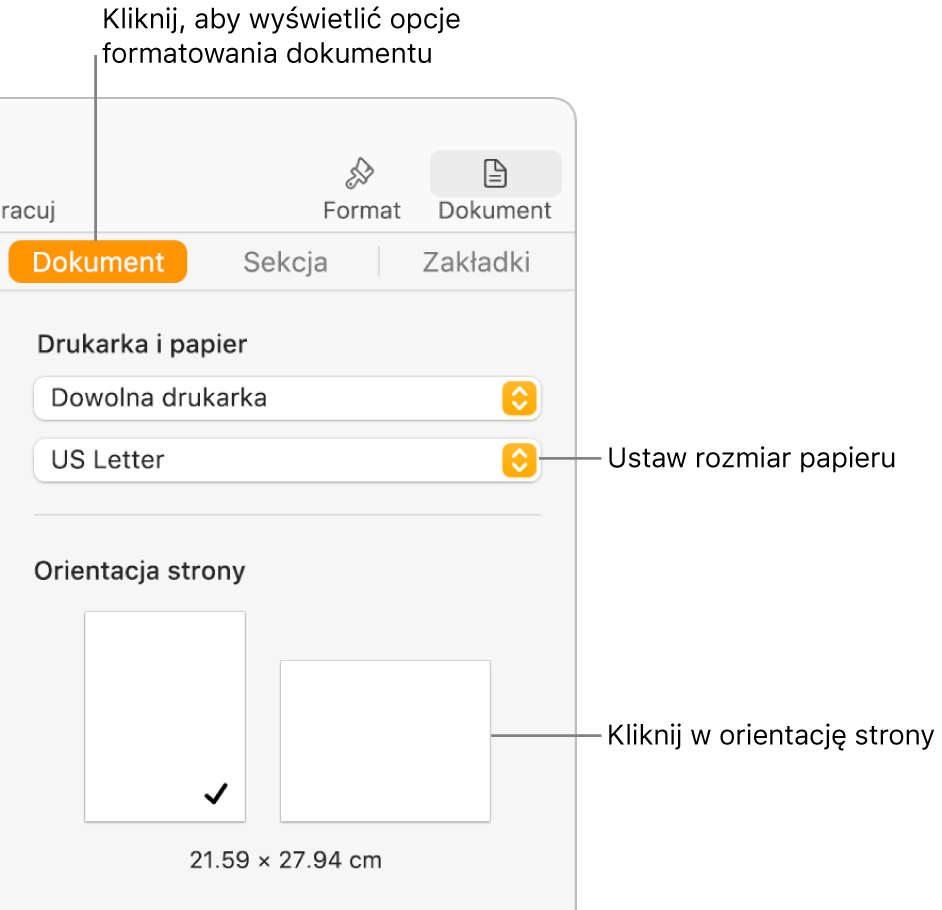
Ustawianie orientacji strony
Kliknij w kartę Dokument na górze paska bocznego Dokument
 .
.Wybierz orientację strony (pionową lub poziomą).
W danym dokumencie można używać tylko jednej orientacji strony. Pages nie obsługuje mieszania stron o orientacji poziomej i pionowej w tym samym dokumencie.
Ustawianie domyślnej drukarki i standardowego rozmiaru papieru
Kliknij w kartę Dokument na górze paska bocznego Dokument
 .
.Kliknij w menu podręczne Drukarka, a następnie wybierz domyślną drukarkę dla dokumentu (możesz ją później zmienić w dowolnej chwili).
Opcje drukowania zależą od drukarki. Na przykład, jeśli wybrana drukarka nie obsługuje druku dwustronnego, opcja ta nie będzie widoczna w ustawieniach drukowania przy wydruku.
Jeśli nie widzisz dostępnych drukarek na liście, możesz skonfigurować własną drukarkę w Ustawieniach systemowych (lub Preferencjach systemowych).
Kliknij w menu podręczne Rozmiar papieru, a następnie wybierz rozmiar papieru.
Ustawianie własnego rozmiaru papieru
Wybierz polecenie menu Plik > Układ strony (menu Plik znajduje się na górze ekranu).
Kliknij w menu podręczne Rozmiar papieru, a następnie wybierz Własne wymiary stron.
Kliknij w
 , aby dodać własny rozmiar.
, aby dodać własny rozmiar.Kliknij w „bez tytułu” na liście znajdującej się wyżej (pozycja ta zostanie dodana po kliknięciu w
 ), a następnie wpisz nazwę własnego rozmiaru.
), a następnie wpisz nazwę własnego rozmiaru.Wpisz szerokość i wysokość papieru w polach Szerokość i Wysokość.
Wprowadź ustawienia marginesów drukowania, a następnie kliknij w OK.
Aby dowiedzieć się więcej o własnych opcjach drukowania, kliknij w przycisk ze znakiem zapytania, znajdujący się na dole ustawień drukowania.
Kliknij w OK, aby zamknąć okno układu strony.
Własny rozmiar papieru wyświetlany jest w Pages na dole menu rozmiaru papieru, znajdującego się na pasku bocznym Dokument.